Ubuntus on külmutatud rakenduste ohutuks ja kiireks tapmiseks ilma süsteemi taaskäivitamiseta mitu meetodit: xkill, süsteemimonitori utiliidid ning käsud kill, pkill ja killall. Selles artiklis käsitleme neid meetodeid töötavas masinas Ubuntu 20.04 LTS (fookuskaugus).
Xkill
Xkill on Linuxi utiliit, mis võimaldab teil Ubuntus töötavaid külmutatud rakendusi tappa. See on eelinstallitud enamikus Linuxi distributsioonides, kuid kui teie süsteemi pole installitud, saate selle installida allpool kirjeldatud viisil.
Esiteks avage terminal, kasutades Ctrl + Alt + Del ja sisestage järgmine käsk:
$ sudo apt installib xorg-xkillSeejärel sisestage sudo parool ja kui teilt kinnitust küsitakse, vajutage y, pärast mida süsteem alustab Xkilli installimist. Pärast installi lõppu saab xkilli kasutada reageerimata rakenduste hävitamiseks.
Külmutatud rakenduse tapmiseks sisestage lihtsalt xkill terminalis:
$ xkillSeda tehes saab kursorist x. Lihtsalt pange x rakendusele, mille soovite sulgeda, ja klõpsake sellel, et rakendus kohe sulgeda.
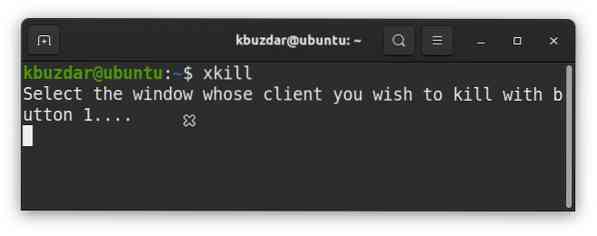
Xkilli jaoks saate luua klaviatuuri otsetee, paremklõpsates oma Ubuntu töölaual ja avades Seaded rakendus.
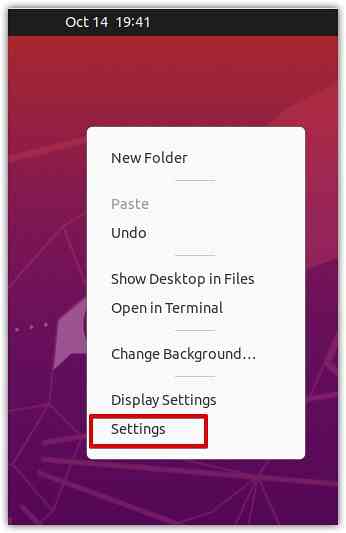
Valige aknas Seaded Klaviatuuri otseteed vasakult paanilt.
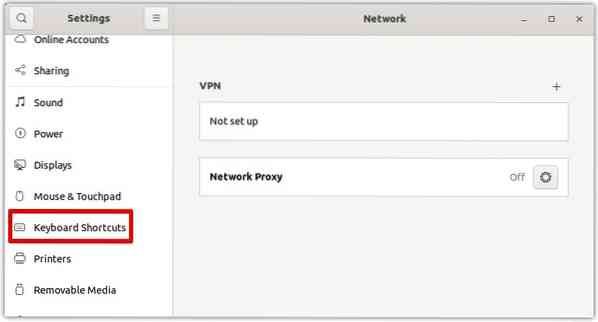
Seejärel klõpsake parempoolsel paanil nuppu +, nagu on näidatud alloleval ekraanipildil.
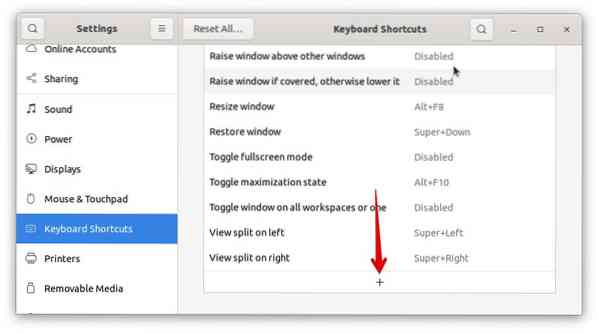
Kui kuvatakse järgmine dialoogiboks, määrake jaotises otsetee kasutajasõbralik nimi Nimi valdkonnas. Siis Käsk väljale tippige xkill. Järgmiseks klõpsake nuppu Määra otsetee nuppu, et valida utiliidi xkill otsetee.
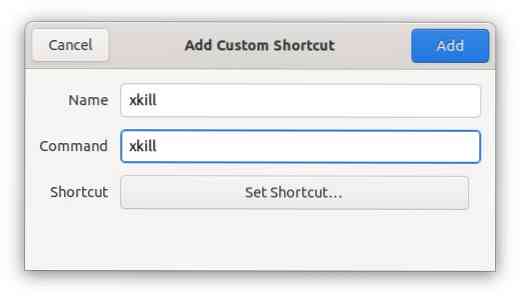
Kasutage utiliidi xkill otsetee määramiseks suvalist klahvikombinatsiooni. Näiteks xkilli käivitamiseks Ctrl + k abil hoidke all klahvi k. Seejärel vabastage mõlemad klahvid.
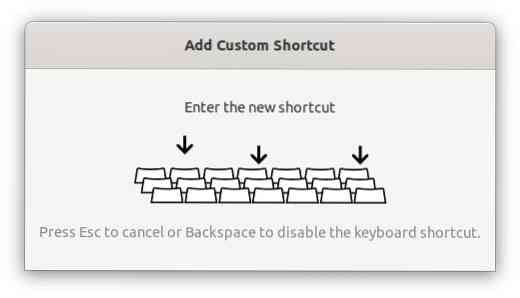
Klõpsake nuppu Lisama nuppu otsetee lisamiseks.
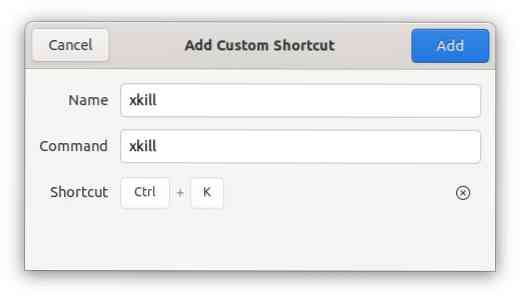
Nüüd, kui teil on vaja külmunud rakendust tappa, võite käsu xkill käivitamiseks vajutada kiirklahve.
Süsteemimonitori kasutamine
Ubuntu süsteemimonitorist saate ka rakenduse tappa. Süsteemimonitori avamiseks vajutage klaviatuuri superklahvi ja sisestage süsteemimonitor. Kui ilmub süsteemimonitori ikoon, klõpsake selle avamiseks seda.
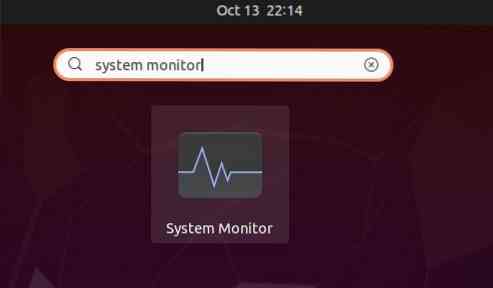
Rakenduses System Monitor kuvatakse loetelu protsessidest, mis praegu süsteemis töötavad. Valige protsess, mille soovite tappa, ja paremklõpsake sellel. Valige kuvatavast menüüst Tapa valitud protsess viivitamatult tappa.
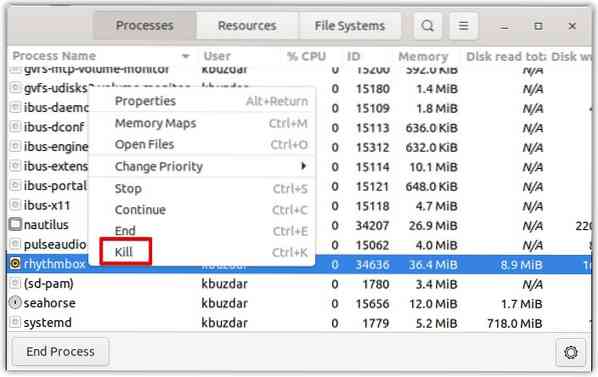
Killi, pkilli ja killalli kasutamine
Kill, pkill ja killall saab käsureal kutsuda rakenduse tapmiseks selle protsessi nime või protsessi ID (PID) põhjal.
PID leidmiseks väljastage terminalis järgmine käsk:
$ ps aux | grepNäiteks järgmises väljundis, 34636 on rakenduse Rhythmbox PID.
$ ps aux | grep rütmikast
Protsessi tapmiseks selle PID abil kasutage käsku kill järgmiselt:
Siin on 34636 ülaltoodud Rhythmmboxi PID.
Teise võimalusena võite protsessi tapmiseks kasutada protsessi nime pkill ja Tapa kõik käsud. Protsessi tapmiseks pkilli kasutamiseks tippige pkill millele järgneb protsessi nimi järgmiselt:
$ pkill rütmikast
Killalli kasutamiseks protsessi tapmiseks tippige Tapa kõik millele järgneb protsessi nimi järgmiselt:

Järeldus
Nagu näete, on Ubuntu külmutatud rakenduse tapmiseks mitu võimalust. Kasutades mõnda ülaltoodud meetodit, saate hõlpsalt tappa rakenduse, mis ei reageeri ega lõpeta. Samamoodi võite tappa mõne muu protsessiga lukustatud rakenduse.
 Phenquestions
Phenquestions


